Un truco nos permite cancelar el envío de Mensajes desde el iPhone
En algunas ocasiones enviamos sin querer un iMessage o SMS que desearíamos no haber enviado, o quizás haya alguna foto que no termina de enviarse y se queda en el estado de «Enviando» y no termina de hacerlo. Para estos casos, la aplicación Mensajes del iPhone cuenta con un pequeño truco que te permite cancelar el envío de un mensaje fácilmente.

Pasos para eliminar el envío de mensaje SMS en iPhone
Se trata de un truco con todas las letras, ya que no existe una forma directa de hacerlo. Dicho truco requiere que el usuario sea muy veloz para poder seguir los pasos correspondientes, lo bueno de este truco es que el mismo cancela totalmente el envío de los mensajes si eres lo suficientemente rápido.
Los requisitos para cancelar el envío de un mensaje son bastante claros ya que hay que llevar a cabo los pasos cuando el mensaje todavía se encuentra en la etapa de «Envío en progreso«, es decir, cuando aún se encuentra en proceso de envío. Puedes comprobar el estado del envío del mensaje por la barra de estado azul que se va llenando, siempre y cuando el móvil se encuentre en esta etapa podrás cancelar el envío de forma definitiva.
El proceso para cancelar los envíos de los mensajes puede realizarse tanto en iPhone como en iPad y otros dispositivos que funcionan bajo el sistema operativo iOS. Para esto tendremos que:
- Desde la aplicación Mensajes, en iPhone, elige el mensaje que quieres cancelar (mientras se encuentre en proceso de envío).
- Desliza rápidamente desde la parte baja de la pantalla hacia arriba para que aparezca el Centro de Control.
- Activa la función de Modo Avión.
- Espera unos minutos y vuelve a pulsar sobre el icono para desactivar el Modo Avión.
Cuando ponemos nuestro iPhone en Modo Avión se cancela la transmisión de datos tanto WiFi como celular, de esta forma el envío del mensaje en curso queda cancelado por fuerza. Para asegurarte que el truco ha funcionado puedes revisar el estado del mensaje, si este aparece como «No enviado» en color rojo y con un signo de exclamación en un lado, es que seguimos los pasos correctamente y a tiempo, evitando el envío de un mensaje en cuestión de segundos.
Como ya os dijimos, es importante tener en cuenta que hay que ser muy rápidos para utilizar este truco porque a veces los mensajes se envían de forma casi instantánea. Si te das cuenta rápido que no quieres enviar un mensaje, sigue estos pasos y podrás en cancelar el envío de cualquier mensaje a través de la app Mensajes del iPhone.
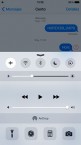
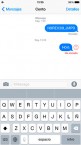

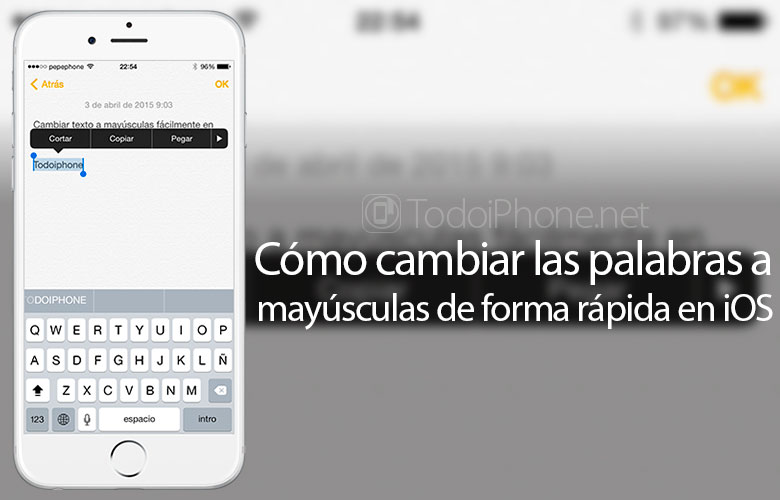
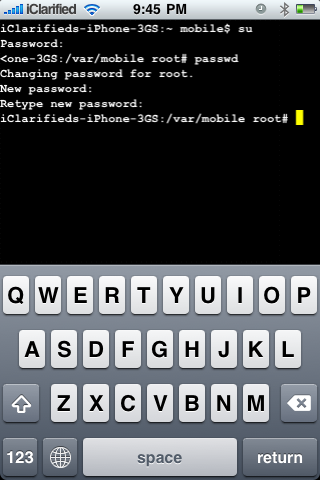


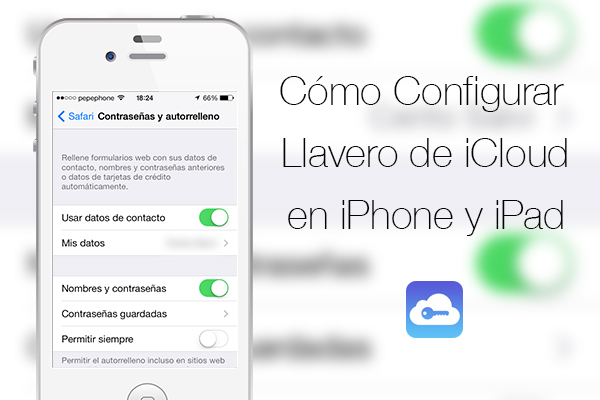
Ms gs por compartir tus conocimientos. Lo mío creo es básico. Pero cdo quiero eliminar una foto aparece: SE ELIMINARÁ DE LA FOTOTECA DE ICLOUD EN TODOS TUS DISPOSITIVOS. ESPACIO DE ICLOUD LLENO. Por favor dime los pasos para liberar espacio y como eliminar las fotos de mi iPhone 5s y queden guardadas en algún lugar y poder recuperarlas. Un abz
Yo te recomendaría que antes de borrarlas del iPhone, las guardes en el ordenador, ya que en el momento de eliminarlas las fotos desaparecerán de todos tus dispositivos sincronizados con iCloud.